Adobe InDesign 2018作为一款专业的排版设计软件,其强大的功能让设计师们能够轻松应对各种复杂的版面设计任务。
首先,在排版功能方面,InDesign 2018表现得尤为出色。软件提供了丰富的排版工具和选项,支持多种文字样式和排版格式,让设计师能够轻松实现各种创意排版。同时,软件还支持多语言排版,能够满足不同国家和地区的排版需求。
其次,在图形处理方面,InDesign 2018同样表现出色。软件内置了强大的图形编辑工具,支持多种图形格式和效果,设计师可以轻松地绘制、编辑和优化图形元素。此外,软件还支持与Adobe其他图形处理软件的无缝协作,如Photoshop和Illustrator,实现了图形资源的共享和互通。
在色彩管理方面,InDesign 2018也提供了强大的支持。软件支持多种色彩空间和格式,能够确保设计作品在不同输出设备上的一致性。设计师可以轻松地调整和管理色彩,实现更加精准和生动的色彩表现。
Adobe InDesign 2018在原有功能的基础上,增加了一些引人注目的新功能,进一步提升了设计师的工作效率和创作体验。以下是一些主要的新增功能:
- 对尾注的支持:InDesign 2018现在支持为长文档添加尾注,这一功能使得读者可以直接从文本批注跳转到相应的尾注参考,极大地增强了文档的可读性和易用性。
- 对象样式增强:通过对象样式增强功能,设计师只需对某个对象的大小或位置进行一次设置或修改,即可在整个文档中应用这些更改。这一功能大大简化了重复性工作,提高了设计效率。
- 段落边框:新增的段落边框功能允许设计师为段落添加自定义的边框线,并采用独特的角设计,使段落呈现别具一格的视觉效果。
- 管理Creative Cloud Libraries中的文本:InDesign 2018中的库现在支持文本存储和访问,设计师可以轻松保存和调用最常使用的段落,如标语、品牌营销描述等,便于快速构建和编辑文档。
- 筛选字体:通过新的字体筛选功能,设计师可以根据字体分类(如衬线体、无衬线体和手写体等)进行快速筛选,从而更高效地浏览和使用大型字体集合。
- 查找类似字体:利用“字体”菜单中的查找类似字体功能,设计师可以根据视觉相似性搜索并替换字体,为设计作品带来更多样化的字体选择。
- 合并具有相同设置的连续边框和阴影:在“段落样式选项”中新增了“合并具有相同设置的连续边框和阴影”复选框。勾选此选项后,具有相同设置的连续边框和阴影将在应用了“段落边框”效果的段落中合并,使版面更加整洁统一。
下载解压文件,点击文件内的“Set-up”运行安装程序
![图片[1]-Adobe InDesign 2018下载与安装教程#A339-FunShare·趣享](https://tc.oovc.cc/2024/03/Snipaste_2024-02-18_13-11-04.png)
进入安装环节耐心等待完成即可
![图片[2]-Adobe InDesign 2018下载与安装教程#A339-FunShare·趣享](https://tc.oovc.cc/2024/03/Snipaste_2024-02-18_13-11-22.png)
安装完成会弹窗登录,有账号的直接登录,没有账号的注册一个即可
![图片[3]-Adobe InDesign 2018下载与安装教程#A339-FunShare·趣享](https://tc.oovc.cc/2024/03/Snipaste_2024-02-18_13-13-59.png)
点击“开始试用”
![图片[4]-Adobe InDesign 2018下载与安装教程#A339-FunShare·趣享](https://tc.oovc.cc/2024/03/Snipaste_2024-02-18_13-14-18.png)
初次进入会有一个7天的试用,来这个不用理会,直接关闭
![图片[5]-Adobe InDesign 2018下载与安装教程#A339-FunShare·趣享](https://tc.oovc.cc/2024/03/Snipaste_2024-02-18_13-15-07.png)
然后打开解压文件内的“破解补丁”,选择”Adobe Illustrator 2017“版,点击”Install“,打开软件根目录,选择”amtlib.dll“,点击”打开“即可激活。
![图片[6]-Adobe InDesign 2018下载与安装教程#A339-FunShare·趣享](https://tc.oovc.cc/2024/03/Snipaste_2024-02-18_13-17-18.png)
然后打开就没有了试用提示,已经永久性激活
![图片[7]-Adobe InDesign 2018下载与安装教程#A339-FunShare·趣享](https://tc.oovc.cc/2024/03/Snipaste_2024-02-18_13-17-56.png)
本站收集的资源仅供内部学习研究软件设计思想和原理使用,学习研究后请自觉删除,请勿传播,因未及时删除所造成的任何后果责任自负。
如果用于其他用途,请购买正版支持开发者,谢谢!若您认为「趣享·FunShare」发布的内容若侵犯到您的权益,请联系我们邮箱:quxiangm@qq.com 进行删除处理。
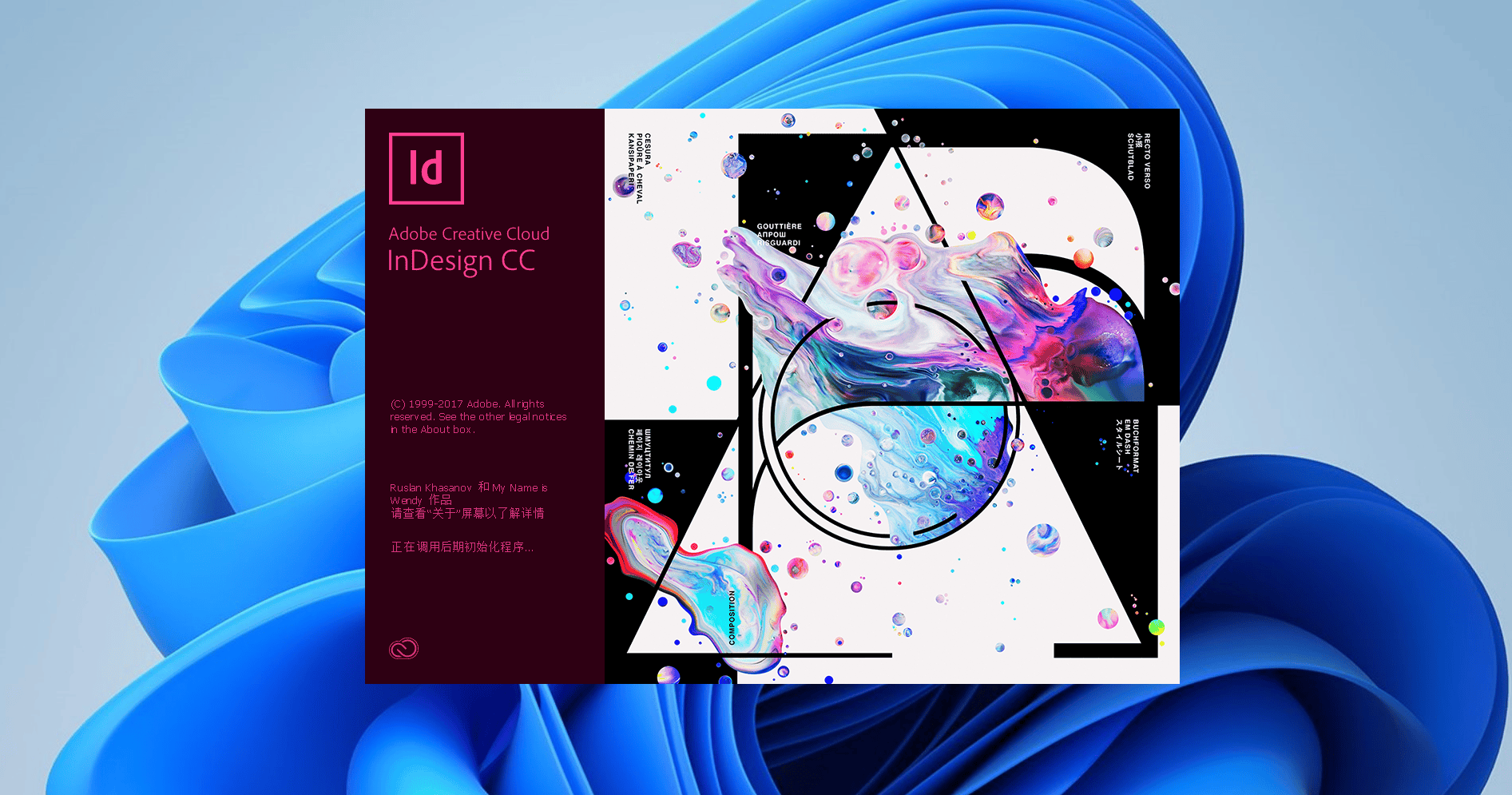




















暂无评论内容